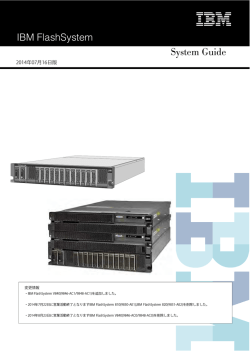Sun StorageTek Dual 4 Gb FC Dual GbE HBA 設置マニュアル
Sun StorageTek™ Dual 4 Gb FC Dual GbE HBA 設置マニュアル HBA Model SG-XPCIE2FCGBE-Q-Z Sun Microsystems, Inc. www.sun.com Part No. 820-5514-10 2008 年 6 月, Revision A コメントの送付: http://www.sun.com/hwdocs/feedback Copyright © 2008 Sun Microsystems, Inc., 4150 Network Circle, Santa Clara, California 95054, U.S.A. All rights reserved. 米国 Sun Microsystems, Inc. (以下、米国 Sun Microsystems 社とします) は、本書に記述されている技術に関する知的所有権を有していま す。これら知的所有権には、http://www.sun.com/patents に掲載されているひとつまたは複数の米国特許、および米国ならびにその他の 国におけるひとつまたは複数の特許または出願中の特許が含まれています。 本書およびそれに付属する製品は著作権法により保護されており、その使用、複製、頒布および逆コンパイルを制限するライセンスのもと において頒布されます。サン・マイクロシステムズ株式会社の書面による事前の許可なく、本製品および本書のいかなる部分も、いかなる 方法によっても複製することが禁じられます。 本製品のフォント技術を含む第三者のソフトウェアは、著作権法により保護されており、提供者からライセンスを受けているものです。 本製品の一部は、カリフォルニア大学からライセンスされている Berkeley BSD システムに基づいていることがあります。UNIX は、 X/Open Company Limited が独占的にライセンスしている米国ならびに他の国における登録商標です。 本製品は、株式会社モリサワからライセンス供与されたリュウミン L-KL (Ryumin-Light) および中ゴシック BBB (GothicBBB-Medium) の フォント・データを含んでいます。 本製品に含まれる HG 明朝 L と HG ゴシック B は、株式会社リコーがリョービイマジクス株式会社からライセンス供与されたタイプフェー スマスタをもとに作成されたものです。平成明朝体 W3 は、株式会社リコーが財団法人 日本規格協会 文字フォント開発・普及センターから ライセンス供与されたタイプフェースマスタをもとに作成されたものです。また、HG 明朝 L と HG ゴシック B の補助漢字部分は、平成明 朝体W3 の補助漢字を使用しています。なお、フォントとして無断複製することは禁止されています。 Sun、Sun Microsystems、Netra、Sun Ray、Sun StorEdge、Sun StorageTek、UNIX、Sun Blade、SunVTS、SunSolve のロゴマークは、米 国およびその他の国における米国 Sun Microsystems 社の商標もしくは登録商標です。サンのロゴマークおよび Solaris は、米国 Sun Microsystems 社の登録商標です。 すべての SPARC 商標は、米国 SPARC International, Inc. のライセンスを受けて使用している同社の米国およびその他の国における商標また は登録商標です。SPARC 商標が付いた製品は、米国 Sun Microsystems 社が開発したアーキテクチャーに基づくものです。 OPENLOOK、OpenBoot、JLE は、サン・マイクロシステムズ株式会社の登録商標です。 ATOK は、株式会社ジャストシステムの登録商標です。ATOK8 は、株式会社ジャストシステムの著作物であり、ATOK8 にかかる著作権そ の他の権利は、すべて株式会社ジャストシステムに帰属します。ATOK Server/ATOK12 は、株式会社ジャストシステムの著作物であり、 ATOK Server/ATOK12 にかかる著作権その他の権利は、株式会社ジャストシステムおよび各権利者に帰属します。 本書で参照されている製品やサービスに関しては、該当する会社または組織に直接お問い合わせください。 OPEN LOOK および Sun™ Graphical User Interface は、米国 Sun Microsystems 社が自社のユーザーおよびライセンス実施権者向けに開発 しました。米国 Sun Microsystems 社は、コンピュータ産業用のビジュアルまたは グラフィカル・ユーザーインタフェースの概念の研究開 発における米国 Xerox 社の先駆者としての成果を認めるものです。米国 Sun Microsystems 社は米国 Xerox 社から Xerox Graphical User Interface の非独占的ライセンスを取得しており、このライセンスは米国 Sun Microsystems 社のライセンス実施権者にも適用されます。 ExpressModule™。 U.S. Government Rights—Commercial use. Government users are subject to the Sun Microsystems, Inc. standard license agreement and applicable provisions of the FAR and its supplements. 本製品は、米国の輸出規制法に従うものであり、その他の国の輸出または輸入に関する法律が適用される場合もあります。核、ミサイル、 化学生物兵器、または核の海上での最終使用あるいは最終使用者は、直接的または間接的にかかわらず厳重に禁止されています。米国の通 商禁止対象国、または拒否された人物および特別認定国リストにかぎらず、米国の輸出禁止リストに指定されている実体への輸出または再 輸出は、厳重に禁止されています。 本書は、「現状のまま」をベースとして提供され、商品性、特定目的への適合性または第三者の権利の非侵害の黙示の保証を含みそれに限 定されない、明示的であるか黙示的であるかを問わない、なんらの保証も行われないものとします。 本書には、技術的な誤りまたは誤植のある可能性があります。また、本書に記載された情報には、定期的に変更が行われ、かかる変更は本 書の最新版に反映されます。さらに、米国サンまたは日本サンは、本書に記載された製品またはプログラムを、予告なく改良または変更す ることがあります。 本製品が、外国為替および外国貿易管理法 (外為法) に定められる戦略物資等 (貨物または役務) に該当する場合、本製品を輸出または日本国 外へ持ち出す際には、サン・マイクロシステムズ株式会社の事前の書面による承諾を得ることのほか、外為法および関連法規に基づく輸出 手続き、また場合によっては、米国商務省または米国所轄官庁の許可を得ることが必要です。 原典: Sun StorageTek Dual 4 Gb FC Dual GbE HBA Installation Guide Part No: 820-3783-10 Revision A 目次 Declaration of Conformity 安全のための注意事項 vii ix Regulatory Compliance Statements はじめに 1. xiii xv HBA の概要 キットの内容 1 1 HBA の機能および仕様 1 オペレーティングシステムとテクノロジの要件 システムの相互運用性 4 ホストプラットフォームのサポート ストレージのサポート 5 アレイのサポート 5 6 ソフトウェアのサポート 環境要件 2. 4 5 テープストレージのサポート スイッチのサポート 3 7 7 ハードウェアの取り付けと取り外し 9 iii ESD の監視と取り扱いに関する注意事項 10 ハードウェアの取り付け ▼ HBA を取り付ける ▼ HBA を接続する ▼ HBA に電源を入れる LED の説明および状態 9 10 11 12 13 LED およびスイッチの位置 13 ファイバチャネル LED インジケータの状態 Ethernet LED インジケータの状態 15 15 電源スイッチ LED およびアテンションスイッチ LED のスキーマ HBA のホットプラグ操作の設定 取り付け状態のテスト 3. 16 17 ▼ Solaris OS で取り付け状態をテストする ▼ Windows OS で取り付け状態をテストする ▼ VMware テクノロジで取り付け状態をテストする ハードウェアの取り外し 17 17 18 18 ▼ HBA のアテンションボタンを使用して HBA の取り外しの準備をする 18 ▼ Solaris OS を使用して HBA のホットプラグによる取り外しの準備をす る 19 ▼ HBA を取り外す 19 ソフトウェアのインストール 21 Solaris OS でのソフトウェアのインストール ファイバチャネルドライバのインストール ▼ 21 21 パッチから qlc HBA ドライバをインストールまたは更新する Ethernet ドライバのインストール Solaris OS の診断サポート 22 22 Red Hat/SUSE Linux OS でのソフトウェアのインストール Red Hat/SUSE Linux ドライバのダウンロード iv 16 Sun StorageTek Dual 4 Gb FC Dual GbE HBA 設置マニュアル • 2008 年 6 月 23 23 22 ファイバチャネルドライバをダウンロードする ▼ Ethernet ドライバをダウンロードする 24 Red Hat/SUSE Linux ドライバのインストール 24 ▼ ファイバチャネルドライバを構築する 25 ▼ 新しく構築されたファイバチャネルドライバをロードする ▼ Ethernet HBA ドライバを構築してロードする Red Hat/SUSE OS の診断サポート ▼ 27 Red Hat/SUSE Linux OS の診断サポートをインストールする Windows OS でのソフトウェアのインストール 29 ファイバチャネルドライバをダウンロードする 29 ▼ ファイバチャネルドライバをインストールする 30 ▼ Ethernet ドライバをダウンロードしてインストールする Windows OS の診断サポート 31 31 Windows OS の診断サポートをインストールする BIOS および FCode を更新するための CLI のインストール 既知の問題 28 29 ▼ ▼ 25 28 VMware テクノロジでのソフトウェアのインストール 4. 23 ▼ 32 32 33 サーバーの互換性の問題 33 Sun Blade X6250 サーバーで HBA を構成済みの状態に設定することができな い (6674189) 33 Sun Blade T6320 サーバーで HBA が検出されない (6682447) qlc ドライバに関する問題 34 34 fcinfo コマンドが HBA に関して一貫性のない情報を表示する (6683551) 34 N-Port のポイントツーポイントトポロジをサポートしていない (6547693) 34 Red Hat Linux Enterprise に関する問題 35 RHEL 5 OS の動作中にシステムログファイルにエラーメッセージが出力され る 35 目次 v vi Sun StorageTek Dual 4 Gb FC Dual GbE HBA 設置マニュアル • 2008 年 6 月 Declaration of Conformity Compliance Model Number: Product Family Name: CU0610401 Sun StorageTek™ Dual 4Gb FC Dual GbE HBA (SG-XPCIE2FCGBE-Q-Z) EMC USA—FCC Class A This equipment complies with Part 15 of the FCC Rules. Operation is subject to the following two conditions: 1. This equipment may not cause harmful interference. 2. This equipment must accept any interference that may cause undesired operation. Canadian This Class A digital apparatus complies with Canadian ICES-003. European Union This equipment complies with the following requirements of the EMC Directive 2004/108/EEC: As Information Technology Equipment (ITE) Class A per (as applicable): EN 55022:2006 Class A EN 61000-3-2:2000+A2:2005 Pass EN 61000-3-3:1995 +A1:2001 Pass EN 55024:1998 +A1:2001 +A2:2003 Required Limits: IEC61000-4-2 4 kV (Direct), 8 kV (Air) IEC61000-4-3 3 V/m IEC61000-4-4 1 kV AC Power Lines, 0.5 kV Signal and DC Power Lines IEC61000-4-5 1 kV AC Line-Line and Outdoor Signal Lines, 2 kV AC Line-Gnd, 0.5 kV DC Power Lines IEC61000-4-6 3V IEC61000-4-8 1 A/m IEC61000-4-11 Pass Safety: This equipment complies with the following requirements of the Low Voltage Directive 2006/95/EEC: EC Type Examination Certificates: EN 60950-1:2001, 1st Edition IEC 60950-1:2001, 1st Edition Evaluated to all CB Countries UL 60950-1:2003, CSA C22.2 No. 60950-03 File: E177137 Supplementary Information: This product was tested and complies with all the requirements for the CE Mark. This equipment complies with the Restriction of Hazardous Substances (RoHS) directive 2002/95/EC. . /S/ Dennis P. Symanski Worldwide Compliance Office Sun Microsystems, Inc. 4150 Network Circle, MPK15-102 Santa Clara, CA 95054 U.S.A. Tel: 650-786-3255 Fax: 650-786-3723 DATE vii viii Sun StorageTek Dual 4 Gb FC Dual GbE HBA 設置マニュアル • 2008 年 6 月 安全のための注意事項 装置の電源スイッチの種類に応じて、以下のいずれかの記 号を使用しています。 作業を開始する前に、この章を必ずお読みください。以下 では、Sun Microsystems, Inc. の製品を安全に取り扱って いただくための注意事項について説明しています。 オン – システムに AC 電源を供給します。 取り扱いの注意 オフ – システムへの AC 電源の供給を停止し ます。 システムを設置する場合には、次のことに注意してくださ い。 ■ 装置上に記載されている注意事項や取り扱い方法に 従ってください。 ■ ご使用の電源の電圧や周波数が、装置の電気定格表示 と一致していることを確認してください。 ■ 装置の開口部に物を差し込まないでください。内部は 高電圧になります。金属など導体を入れるとショート して、発火、感電、装置の損傷の原因となることがあ ります。 スタンバイ – システムはスタンバイモードに なっています。 装置の改造 装置に対して機械的または電気的な改造をしないでくださ い。Sun Microsystems, Inc. は、改造された Sun 製品に対 して一切の責任を負いません。 記号について このマニュアルでは、以下の記号を使用しています。 Sun 製品の設置場所 注意 – Sun 製品の開口部を塞いだり覆ったり しないでください。また、Sun 製品の近くに放 熱機器を置かないでください。このガイドライ ンに従わないと、Sun 製品が過熱し、信頼性が 損われる可能性があります。 注意 – 事故や装置故障が発生する危険性があ ります。指示に従ってください。 注意 – 表面は高温です。触れないでくださ い。火傷をする危険性があります。 ■ 注意 – 高電圧です。感電や怪我を防ぐため、 説明に従ってください。 製品: Sun StorageTek Dual 4 Gb FC Dual GbE HBA ISO 7779 で定められている要件に従って、作業環境の騒音 の水準は 70 db(A) 未満です。 SELV 対応 I/O 接続の安全状態は、SELV (Safety Extra Low Voltage) の条件を満たしています。 電源コードの接続 注意 – Sun 製品は、アースされた中性線 (DC 電源の製品ではアースされた帰線) を持つ電力 系を使用する設計になっています。それ以外の 電源に Sun 製品を接続すると、感電や故障の 原因になります。建物に供給されている電力の 種類がわからない場合は、施設の管理者または 有資格の技術者に問い合わせてください。 ix 注意 – 必ずしもすべての電源コードの定格電 流が同じではありません。装置に付属の電源 コードを他の製品や用途に使用しないでくださ い。家庭用の延長コードには過負荷保護がない ため、コンピュータ用として使用できません。 家庭用延長コードを Sun 製品に接続しないで ください。 次の警告は、スタンバイ電源スイッチのある装置にのみ適 用されます。 注意 – この製品の電源スイッチは、スタンバ イ型の装置としてのみ機能します。システムの 電源を完全に切るためには、電源プラグを抜い てください。設置場所の近くのアースされた電 源コンセントに電源プラグを差し込んでくださ い。システムシャーシから電源装置が取り外さ れた状態で、電源コードを接続しないでくださ い。 以下の注意事項は、複数の電源コードを使用する装置にの み適用されます。 注意 – 複数の電源コードを使用する製品の場 合、システムの電源供給を完全に停止するに は、すべての電源コードを外す必要がありま す。 電池に関する警告 注意 – 電池は、誤操作や不適切な交換により 爆発する危険があります。交換可能な電池を備 えたシステムでは、製品のサービスマニュアル の指示に従って、同じメーカーの同じ種類の電 池か、メーカーが推奨する同等の種類の電池と 交換してください。電池の分解やシステム外で の充電はしないでください。電池を火の中に投 入しないでください。処分の際には、メーカー の指示および各地域で定められている法規に 従って適切に処理してください。Sun の CPU ボード上にあるリアルタイムクロックには、リ チウム電池が埋め込まれています。ユーザー自 身でこのリチウム電池を交換することはできま せん。 x Sun StorageTek Dual 4 Gb FC Dual GbE HBA 設置マニュアル • 2008 年 6 月 システム本体のカバー レーザー規定適合について カード、メモリー、内部記憶装置を追加するためには、 Sun のシステム本体のカバーを取り外す必要があります。 作業後は、必ずカバーをもとどおりに取り付けてから、電 源を入れてください。 Sun 製品は、レーザー規定クラス 1 に準拠するレーザー技 術を使用しています。 注意 – カバーを閉じてから電源を入れてくだ さい。Sun 製品をカバーを開けたまま使用する のは危険です。傷害や故障の原因になります。 ラックシステムに関する警告 次の警告は、ラックおよびラック搭載型のシステムに適用 されます。 注意 – 安全性を考慮して、装置は常に下から 順に取り付けてください。まず、ラックのもっ とも低い位置に装置を取り付けてから、その上 に順にシステムを取り付けていきます。 Class 1 Laser Product Luokan 1 Laserlaite Klasse 1 Laser Apparat Laser Klasse 1 CD および DVD 装置 以下の注意事項は、CD、DVD、およびその他の光磁気装 置に適用されます。 注意 – このマニュアルに記載されていない操 作を行うと、有害な電波や光線が漏れる可能性 があります。 注意 – 装置の取り付け作業中にラックが倒れ ないように、必ずラックの転倒防止バーを使用 してください。 注意 – ラック内の動作時の温度が過度に上昇 することを防ぐため、最高温度が製品の定格周 囲温度を超えないようにしてください。 注意 – 通気の減少によって動作時の温度が過 度に上昇することを防ぐため、装置が安全に動 作するために必要な通気量を確保する必要があ ります。 安全のための注意事項 xi xii Sun StorageTek Dual 4 Gb FC Dual GbE HBA 設置マニュアル • 2008 年 6 月 Regulatory Compliance Statements Sun の製品には、次の適合規制条件のクラスが明記されています。 • • • • 米連邦通信委員会 (FCC) — アメリカ合衆国 カナダ政府通産省デジタル機器工業規格 (ICES-003) — カナダ 情報処理装置等電波障害自主規制協議会 (VCCI) — 日本 台湾経済部標準検験局 (BSMI) — 台湾 本装置を設置する前に、装置に記載されているマークに従って、該当する節をよくお読みください。 FCC Class A Notice This device complies with Part 15 of the FCC Rules. Operation is subject to the following two conditions: 1. This device may not cause harmful interference. 2. This device must accept any interference received, including interference that may cause undesired operation. Note: This equipment has been tested and found to comply with the limits for a Class A digital device, pursuant to Part 15 of the FCC Rules. These limits are designed to provide reasonable protection against harmful interference when the equipment is operated in a commercial environment. This equipment generates, uses, and can radiate radio frequency energy, and if it is not installed and used in accordance with the instruction manual, it may cause harmful interference to radio communications. Operation of this equipment in a residential area is likely to cause harmful interference, in which case the user will be required to correct the interference at his own expense. Modifications: Any modifications made to this device that are not approved by Sun Microsystems, Inc. may void the authority granted to the user by the FCC to operate this equipment. ICES-003 Class A Notice - Avis NMB-003, Classe A This Class A digital apparatus complies with Canadian ICES-003. Cet appareil numérique de la classe A est conforme à la norme NMB-003 du Canada. xiii BSMI Class A Notice The following statement is applicable to products shipped to Taiwan and marked as Class A on the product compliance label. CCC Class A Notice The following statement is applicable to products shipped to China and marked with “Class A” on the product’s compliance label. GOST-R Certification Mark xiv Sun StorageTek Dual 4 Gb FC Dual GbE HBA 設置マニュアル • 2008 年 6 月 はじめに この設置マニュアルでは、Sun StorageTek™ Dual 4 Gigabit (Gb) Fibre Channel (FC) Dual Gigabit Ethernet (GbE) ホストバスアダプタ (HBA) の取り付けおよび取り外し 方法について説明します。また、ドライバのバージョンの確認方法および必要なパッ チのインストール方法についても説明します。このドキュメントは、技術者、システ ム管理者、アプリケーションサービスプロバイダ (ASP)、およびハードウェアの障害 追跡や交換について熟練したユーザーを対象としています。 HBA の追加が必要な場合は、Sun の販売パーツ番号 371-4017-01 でご購入先に注文 できます。 お読みになる前に このドキュメントの記述に従って HBA を取り付けて使用する前に、次のドキュメン トを読んで理解してください。 ■ 『SunVTS 6.X User's Guide』 ■ 『SunVTS 6.X Test Reference Manual』 これらのドキュメントは、http://docs.sun.com で検索すると参照できます。 xv マニュアルの構成 第 1 章では、製品の概要を説明し、この HBA をサポートする各種のオペレーティン グシステム、ホストプラットフォーム、スイッチ、およびストレージシステムの一覧 を示します。 第 2 章では、HBA の取り付けおよび取り外し方法について説明します。 第 3 章では、HBA に必要なソフトウェアおよびユーティリティーのインストール方 法について説明します。 第 4 章では、今回のリリースの HBA に関する既知の問題について説明します。 UNIX コマンド このマニュアルには、システムの停止、システムの起動、およびデバイスの構成など に使用する基本的な UNIX® コマンドと操作手順に関する説明は含まれていない可能 性があります。これらについては、以下を参照してください。 ■ 使用しているシステムに付属のソフトウェアマニュアル ■ 下記にある Solaris™ オペレーティングシステムのマニュアル http://docs.sun.com シェルプロンプトについて xvi シェル プロンプト UNIX の C シェル machine-name% UNIX の Bourne シェルと Korn シェル $ スーパーユーザー (シェルの種類を問わない) # Sun StorageTek Dual 4 Gb FC Dual GbE HBA 設置マニュアル • 2008 年 6 月 書体と記号について 書体または記号 意味 例 AaBbCc123 コマンド名、ファイル名、ディ レクトリ名、画面上のコン ピュータ出力、コード例。 .login ファイルを編集します。 ls -a を実行します。 % You have mail. AaBbCc123 ユーザーが入力する文字を、画 面上のコンピュータ出力と区別 して表します。 マシン名% su Password: AaBbCc123 コマンド行の可変部分。実際の 名前や値と置き換えてくださ い。 rm filename と入力します。 『』 参照する書名を示します。 『Solaris ユーザーマニュアル』 「」 参照する章、節、または、強調 する語を示します。 第 6 章「データの管理」を参照。 この操作ができるのは「スーパー ユーザー」だけです。 \ 枠で囲まれたコード例で、テキ ストがページ行幅を超える場合 に、継続を示します。 % grep ‘^#define \ XV_VERSION_STRING’ 注 – ブラウザの設定に応じて、文字の表示が異なります。文字が正しく表示されな い場合は、ブラウザの文字エンコーディングを Unicode UTF-8 に変更してくださ い。 マニュアル、サポート、およびトレーニ ング Sun のサービス URL マニュアル http://jp.sun.com/documentation/ サポート http://jp.sun.com/support/ トレーニング http://jp.sun.com/training/ はじめに xvii Sun 以外の Web サイト このマニュアルで紹介する Sun 以外の Web サイトが使用可能かどうかについては、 Sun は責任を負いません。このようなサイトやリソース上、またはこれらを経由して 利用できるコンテンツ、広告、製品、またはその他の資料についても、Sun は保証し ておらず、法的責任を負いません。また、このようなサイトやリソース上、またはこ れらを経由して利用できるコンテンツ、商品、サービスの使用や、それらへの依存に 関連して発生した実際の損害や損失、またはその申し立てについても、Sun は一切の 責任を負いません。 コメントをお寄せください マニュアルの品質改善のため、お客様からのご意見およびご要望をお待ちしておりま す。コメントは下記よりお送りください。 http://www.sun.com/hwdocs/feedback ご意見をお寄せいただく際には、下記のタイトルと Part No. を記載してください。 『Sun StorageTek Dual 4 Gb FC Dual GbE HBA 設置マニュアル』、Part No. 8205514-10 xviii Sun StorageTek Dual 4 Gb FC Dual GbE HBA 設置マニュアル • 2008 年 6 月 第1章 HBA の概要 この章では、QLogic テクノロジを使用する、Sun StorageTek Dual 4 Gb FC Dual GbE ホストバスアダプタ (HBA) の基本的な概要について説明します。また、HBA をサポートする各種のオペレーティングシステム、ホストプラットフォーム、スト レージ、およびインフラストラクチャー構成について説明し、HBA の環境要件の一 覧を示します。この章は、次の節で構成されています。 ■ 1 ページの「キットの内容」 ■ 1 ページの「HBA の機能および仕様」 ■ 3 ページの「オペレーティングシステムとテクノロジの要件」 ■ 4 ページの「システムの相互運用性」 ■ 7 ページの「環境要件」 キットの内容 ■ Sun StorageTek Dual 4 Gb FC Dual GbE HBA ■ 『Accessing Documentation』(Part No. 820-2299-xx) HBA の機能および仕様 Sun StorageTek Dual 4 Gb FC Dual GbE HBA (SG-XPCIE2FCGBE-Q-Z) は、シングル 幅の ExpressModule™ バス拡張ボードで構成されています。このボードは 8 レーン の PCI Express バスのインタフェースとなり、4 レーンでファイバチャネル (FC) 光 メディアポートを 2 つ、4 レーンで UTP (銅) Gigabit Ethernet ポートを 2 つサポート します。2 つの FC ポートは、4 Gbps で動作し、4/2/1 自動ネゴシエーション機能が 1 あります。また、この HBA には 2 Gbps および 1 Gbps で動作する FC ポートとの下 位互換性もあります。Gigabit Ethernet ポートは、10、100、または 1000 Mbps の Ethernet ネットワークで動作するように設定できます。 表 1-1 HBA の機能および仕様 機能 説明 PCI コネクタ 8つ PCI の信号環境 PCI Express 8 つ (8 つのアクティブレーン) PCI レーンの使用法 FC に 4 レーン GbE に 4 レーン PCI の転送速度 (最高) PCI Express の第 1 世代 (Gen 1) (2.5 Gbps) の 8 倍 FC ポートの数 2つ FC バスの種類 (外部) ファイバ光メディア、短波長、マルチモードファイバ (400-M5- SN-S) FC の転送速度 ポートごとに最大 400M バイト/秒、半二重 ポートごとに最大 800M バイト/秒、全二重 FC トポロジ ファイバチャネルスイッチファブリック (FC-SW) (N-Port)、ファイバ チャネル調停ループ (FC-AL) (NL-Port)、およびポイントツーポイント (N-port) RAM (FC) ポートごとに 1M バイト、パリティー保護あり BIOS ROM (FC) 1M バイトのフラッシュ ROM 1 つ、現場でプログラム可能 NVRAM (FC) 2K バイトの EEPROM 1 つ、現場でプログラム可能 外部 FC コネクタ LC 型コネクタ付きマルチモード光スモールフォームファクタ (SFF) 2 つ FC ケーブルの最大長 1 Gbps: 50/125 µm コアファイバ使用時は 500 m 62.5/125 µm コアファイバ使用時は 300 m 2 Gbps: 50/125 µm コアファイバ使用時は 300 m 62.5/125 µm コアファイバ使用時は 150 m 4 Gbps: 50/125 µm コアファイバ使用時は 150 m 62.5/125 µm コアファイバ使用時は 70 m Ethernet ポートの数 2つ GbE Ethernet インタフェースのタイプ IEEE 802.3 準拠、銅、UTP RJ-45s Ethernet の転送速度 10/100/1000 Mbps 外部 Ethernet コネクタ RJ-45 コネクタ 2 つ フレームサイズ 8K バイト以上 2 Sun StorageTek Dual 4 Gb FC Dual GbE HBA 設置マニュアル • 2008 年 6 月 表 1-1 HBA の機能および仕様 (続き) 機能 (続き) 説明 (続き) ホスト CPU のオフロード TCP/IP チェックサム計算 LED インジケータ フロントパネル上の FC チャネルごとに 3 つの LED (黄色、緑色、オレ ンジ色) を、状態インジケータとして使用 Ethernet ポートの Ethernet チャネルごとに 2 つの LED (緑色/オレンジ 色、黄色) を、状態インジケータとして使用 フロントパネル上の電源 LED、アテンション LED、およびボタンで、 ホットスワップ機能をサポート フォームファクタ PCI ExpressModule、シングル幅 オペレーティングシステムとテクノロジ の要件 表 1-2 に、この HBA に必要なオペレーティングシステム (OS) とテクノロジのバー ジョンを示します。 表 1-2 サポートされるオペレーティングシステム/テクノロジのバージョン オペレーティングシステム/テクノロジ サポートされるバージョン x64 および x86 (32 ビットおよび 64 ビット) プラットフォーム版の Solaris 10 OS • Solaris 10 8/07 (s10u4) • Solaris 10 5/08 (s10u5) SPARC® (64 ビット) プラット フォーム版 Solaris 10 OS • Solaris 10 8/07 (s10u4) • Solaris 10 5/08 (s10u5) Linux OS • • • • Red Hat Enterprise Linux 4 (32 ビットおよび 64 ビット版)、U5 Red Hat Enterprise Linux 5 (32 ビットおよび 64 ビット版)、U1 SUSE Linux Enterprise Server 9 (32 ビットおよび 64 ビット版)、SP4 SUSE Linux Enterprise Server 10 (32 ビットおよび 64 ビット版)、SP1 Microsoft Windows OS Enterprise Edition および Standard Edition • • • • Windows Windows Windows Windows VMware テクノロジ • ESX Server 3.0.2 • ESX Server 3.5 Server Server Server Server 2003 2003 2003 2003 SP1 (32 ビット、x64 版) SP2 (32 ビット、x64 版) SP1/R2 (32 ビット、x64 版) SP2/R2 (32 ビット、x64 版) 第1章 HBA の概要 3 システムの相互運用性 この節では、異機種混在の FC および Ethernet ネットワークに対応する HBA の設計 と互換性のある、選択されたプラットフォーム、ストレージシステム、スイッチ、お よびソフトウェアに関する情報を示します。この節は、次の項で構成されています。 ■ 4 ページの「ホストプラットフォームのサポート」 ■ 5 ページの「ストレージのサポート」 ■ 6 ページの「スイッチのサポート」 ■ 7 ページの「ソフトウェアのサポート」 ホストプラットフォームのサポート この HBA は、表 1-3 に示すプラットフォームおよびオペレーティングシステムでサ ポートされています。 表 1-3 プラットフォームおよびオペレーティングシステムのサポート プラットフォーム サポートされる OS/テクノロジ SPARC サーバー Sun Blade™ T6300 Solaris Sun Blade T6320 Solaris Sun x64 サーバー 4 Sun Blade X6220 Solaris、Linux、Windows、VMware Sun Blade X6450 Solaris、Linux、Windows、VMware Sun Blade X6250 Solaris、Linux、Windows、VMware Sun Blade X8400 Solaris、Linux、Windows、VMware Sun Blade X8420 Solaris、Linux、Windows、VMware Sun Blade X8440 Solaris、Linux、Windows、VMware Sun StorageTek Dual 4 Gb FC Dual GbE HBA 設置マニュアル • 2008 年 6 月 ストレージのサポート この節では、この HBA がサポートするアレイ、ストレージシステム、シャーシ、お よびテープストレージデバイスを示します。この節では、次の事項について説明しま す。 ■ 5 ページの「アレイのサポート」 ■ 5 ページの「テープストレージのサポート」 アレイのサポート この HBA は、次のアレイをサポートしています。 ■ Sun StorageTek 2540 ■ Sun StorageTek 3510 ■ Sun StorageTek 3511 ■ Sun StorageTek 6120 ■ Sun StorageTek 6130 ■ Sun StorageTek 6140 ■ Sun StorageTek 6540 テープストレージのサポート この HBA は、次のテープストレージデバイスをサポートしています。 ■ Sun StorageTek SL24 テープオートローダ ■ Sun StorageTek SL48 テープライブラリ ■ Sun StorageTek SL500 モジュール構成ライブラリ ■ Sun StorageTek SDLT600 および DLT-S4 テープドライブ ■ Sun StorageTek L1400 テープライブラリ ■ Sun StorageTek LTO-2、LTO-3、および LTO-4 テープドライブ ■ Sun StorageTek SL8500 モジュール構成ライブラリ ■ Sun StorageTek Virtual Tape Library (VTL): VTL Value および VTL Plus ■ Sun StorageTek T10000A および T10000B テープドライブ ■ Sun StorageTek T9840A、T9840B、T9840C、および T9840D テープドライブ ■ Sun StorageTek T9940B テープドライブ 第1章 HBA の概要 5 スイッチのサポート この HBA は、次のファイバチャネルスイッチでサポートされています。 ■ Brocade DCX バックボーンスイッチ ■ Brocade 48000 ディレクタ ■ Brocade Mi10K ディレクタ ■ Brocade M6140 ディレクタ ■ Brocade 200E スイッチ ■ Brocade 300 スイッチ ■ Brocade 4900 スイッチ ■ Brocade 5000 スイッチ ■ Brocade 5100 スイッチ ■ Brocade 5300 スイッチ ■ Cisco MDS 9124 24 ポートマルチレイヤファブリックスイッチ ■ Cisco MDS 9134 マルチレイヤファブリックスイッチ ■ Cisco MDS 9140 ファブリックスイッチ ■ Cisco MDS 9216A マルチレイヤファブリックスイッチ ■ Cisco MDS 9216i マルチレイヤファブリックスイッチ ■ Cisco MDS 9222i マルチサービスモジュラスイッチ ■ Cisco MDS 9509 マルチレイヤディレクタ ■ Cisco MDS 9513 マルチレイヤディレクタ ■ QLogic SANbox 9000 スタッカブルシャーシ FC スイッチシリーズ ■ QLogic SANbox 5600 スイッチ ■ QLogic SANbox 5602 スイッチ この HBA は、すべての 1G ビット Ethernet スイッチでサポートされています。 6 Sun StorageTek Dual 4 Gb FC Dual GbE HBA 設置マニュアル • 2008 年 6 月 ソフトウェアのサポート この HBA は、表 1-4 に示すソフトウェアアプリケーションをサポートしています。 表 1-4 サポートされるソフトウェアアプリケーション ソフトウェア (最小バージョン) サポートされる OS Sun Cluster 3.x Solaris VERITAS Software Foundation 5.0 Solaris Sun StorEdge™ Enterprise Backup Software 7.2 Solaris、Linux、および Windows VERITAS NetBackup 5.1 Solaris Sun StorageTek Availability Suite 3.0 Solaris Sun StorageTek Utilization Suite 3.0 Solaris Sun StorageTek Performance Suite 3.0 Solaris 環境要件 HBA の環境要件を表 1-5 に示します。 表 1-5 HBA の環境要件 仕様 動作時 非動作時 温度 0 ~ 40℃、結露なし -40 ~ 70℃、結露なし 湿度 10 ~ 90% RH、結露なし、最高湿球温度 27℃ 93% RH、結露なし、最高湿球温度 38℃ 高度 3000 m 12,000 m 振動 0.20 G、全方向、5 ~ 500 Hz 正弦 1.0 G、全方向、5 ~ 500 Hz 正弦 衝撃 動作時: 5 G、11 ms 半正弦 30 G、11 ms 半正弦 第1章 HBA の概要 7 8 Sun StorageTek Dual 4 Gb FC Dual GbE HBA 設置マニュアル • 2008 年 6 月 第2章 ハードウェアの取り付けと取り外し この章では、HBA の取り付けおよび取り外し方法について説明します。詳細な手順 は、使用しているシステムの設置マニュアルまたはサービスマニュアルを参照してく ださい。 この章は、次の節で構成されています。 ■ 9 ページの「ESD の監視と取り扱いに関する注意事項」 ■ 10 ページの「ハードウェアの取り付け」 ■ 13 ページの「LED の説明および状態」 ■ 16 ページの「HBA のホットプラグ操作の設定」 ■ 17 ページの「取り付け状態のテスト」 ■ 18 ページの「ハードウェアの取り外し」 ESD の監視と取り扱いに関する注意事 項 注意 – 不注意な取り扱いまたは静電放電 (ESD) によって、HBA が損傷する場合があ ります。静電気に弱い部品の損傷を防ぐため、HBA は常に注意して取り扱ってくだ さい。 ESD に関連する損傷の可能性を最小限に抑えるため、ワークステーション静電気防 止用マットと ESD リストストラップを両方とも使用してください。ESD リストスト ラップは、信頼できる電器店で購入するか、Sun から直接購入できます (パーツ番号 #250-1007)。ESD による問題を防ぐため、次の注意事項を守ってください。 ■ HBA をシステムに取り付ける準備ができるまで、HBA は静電気防止袋に入れておい てください。 9 ■ HBA を取り扱う際は、正しく装着しアース処理したリストストラップなどの適切 な ESD 保護処置を行い、適切な ESD アース手法に従ってください。 ■ HBA を取り扱うときは PCB の端を持ちます。コネクタの部分を持たないでくださ い。 ■ 静電気防止袋から出した HBA は、適切にアース処理した静電気防止作業面パッドの上 に置いてください。 ハードウェアの取り付け この節の手順に従って、ハードウェアを取り付けてください。 ■ 10 ページの「HBA を取り付ける」 ■ 11 ページの「HBA を接続する」 ■ 12 ページの「HBA に電源を入れる」 ▼ HBA を取り付ける 1. ESD リストストラップを装着します (9 ページの「ESD の監視と取り扱いに関す る注意事項」を参照)。 2. 使用しているシステムの設置マニュアルまたはサービスマニュアルを参照して、 HBA を取り付けるための適切な ExpressModule スロットを確認します。 3. プラスチック製の爪を押し下げて ExpressModule のラッチを解除し、 ExpressModule のフロントパネルとほぼ垂直になるまでレバーを引き出します。 10 Sun StorageTek Dual 4 Gb FC Dual GbE HBA 設置マニュアル • 2008 年 6 月 図 2-1 HBA のラッチの解除 4. 対象のスロットに HBA を挿入します。挿入中に、レバーの下側の突起部分が シャーシの金属板に接触しないように注意してください。 5. HBA をスロットにほぼ完全に挿入したら、レバーを押して完全に閉じた位置に戻 し、レバーの突起によって HBA が完全に所定の位置に収まるようにします。 ▼ HBA を接続する 注 – HBA が類似するまたは互換性のある別のファイバチャネル (FC) 製品に接続さ れ、マルチモード対マルチモードになっていないかぎり、この HBA で光接続による 通常のデータ転送を実行することはできません。 1. 短波長レーザーに対応したマルチモードの光ファイバケーブルを使用します。 ケーブルは、表 2-1 に示す仕様に準拠している必要があります。 表 2-1 光ケーブルの仕様 光ファイバケーブル 最大の長さ 最小の長さ コネクタ 62.5/125 µm (マルチモード) 300 m (1.0625 Gbps) 150 m (2.125 Gbps) 70 m (4.25 Gbps) 2m LC 50/125 µm (マルチモード) 500 m (1.0625 Gbps) 300 m (2.125 Gbps) 150 m (4.25 Gbps) 2m LC 第2章 ハードウェアの取り付けと取り外し 11 2. 光ファイバケーブルを HBA の LC コネクタに接続します。 3. 光ファイバケーブルのもう一方の端をファイバチャネルデバイスに接続します。 4. Ethernet ケーブルを HBA 上の Ethernet コネクタに接続します。 5. Ethernet ケーブルのもう一方の端を Ethernet デバイスに接続します。 図 2-2 光ケーブルの接続 ▼ HBA に電源を入れる ハードウェアを取り付け、ケーブルを接続すると、HBA の電源を入れることができ るようになります。 1. HBA がシステムにしっかりと取り付けられていることを確認します。 2. 適切な光ケーブルおよび Ethernet ケーブルが接続されていることを確認します。 3. 使用しているシステムの設置マニュアルまたはサービスマニュアルを参照して、 システムのブレードの電源投入方法を確認します。 4. 表 2-2、表 2-3、および表 2-4 を参照して、発光ダイオード (LED) の状態から電 源投入時自己診断 (POST) の結果を確認します。 12 Sun StorageTek Dual 4 Gb FC Dual GbE HBA 設置マニュアル • 2008 年 6 月 LED の説明および状態 この節は、次の項で構成されています。 ■ 13 ページの「LED およびスイッチの位置」 ■ 15 ページの「ファイバチャネル LED インジケータの状態」 ■ 15 ページの「Ethernet LED インジケータの状態」 ■ 16 ページの「電源スイッチ LED およびアテンションスイッチ LED のスキーマ」 LED およびスイッチの位置 LED の位置は、図 2-3 で確認してください。 ポートごとに対応する LED セットが用意されているため、動作状態を視覚的に確認 できます。 第2章 ハードウェアの取り付けと取り外し 13 図 2-3 LED の位置 図の説明 1 黄色の LED (ファイバチャネル) 7 黄色の LED (Ethernet) 2 緑色の LED (ファイバチャネル) 8 ファイバチャネルポート (FC ポート 1 は上部、FC ポート 2 は下部) 3 オレンジ色の LED (ファイバチャネル) 9 電源 LED 4 アテンションボタン 10 アテンション LED 5 緑色/オレンジ色の LED (Ethernet) 6 Ethernet ポート (GbE ポート 2 は上部、GbE ポート 1 は下部) 14 Sun StorageTek Dual 4 Gb FC Dual GbE HBA 設置マニュアル • 2008 年 6 月 ファイバチャネル LED インジケータの状態 表 2-2 に、ファイバチャネル LED インジケータの組み合わせを示します (図 2-3 の LED 1、2、および 3)。 表 2-2 ファイバチャネル LED インジケータの状態の定義 黄色の LED (4 Gbps) 緑色の LED (2 Gbps) オレンジ色の LED (1 Gbps) 動作状態 消灯 消灯 消灯 電源切断 点灯 点灯 点灯 電源投入 点滅 点滅 点滅 電源投入 (ファームウェアの初期化) 黄色、緑色、およびオレンジ色の LED が交互に点滅 ファームウェアエラー 消灯 消灯 点灯/点滅 オンライン、1 Gbps 接続の入出力動作 消灯 点灯/点滅 消灯 オンライン、2 Gbps 接続の入出力動作 点灯/点滅 消灯 消灯 オンライン、4 Gbps 接続の入出力動作 点滅 消灯 点滅 ビーコン Ethernet LED インジケータの状態 表 2-3 に、Ethernet LED インジケータの組み合わせを示します (図 2-3 の LED 5 およ び 7)。 表 2-3 Ethernet LED インジケータの状態の定義 上部の LED (接続/速度) 下部の LED (接続/動作状態) ハードウェアの状態 速度 緑色の LED オレンジ色の LED 黄色の LED 消灯 消灯 消灯 電源投入、接続は停止 すべて 消灯 消灯 点灯 電源投入、接続を確立 10M ビット 消灯 点灯 点灯 100M ビット 点灯 消灯 点灯 GbE 消灯 消灯 点滅 消灯 点灯 点滅 100M ビット 点滅 GbE 点灯 消灯 ネットワーク動作中 第2章 10M ビット ハードウェアの取り付けと取り外し 15 電源スイッチ LED およびアテンションスイッチ LED のスキーマ 表 2-4 に、電源スイッチ LED およびアテンションスイッチ LED の組み合わせを示し ます (図 2-3 の LED 9 および 10)。 表 2-4 電源スイッチ LED およびアテンションスイッチ LED のスキーマ スイッチ LED 動作状態 緑色の電源スイッチ LED 消灯 電源切断 HBA の挿入または取り外しが許可されています。 点灯 電源投入 HBA の挿入または取り外しは許可されていません。 点滅 ホットプラグ操作が進行中で、HBA の挿入または取り外しは許可さ れていません。 黄色のアテンションスイッチ LED 消灯 正常な動作 点灯 このスロットに動作上の問題あり 点滅 ユーザーの要求によってスロットを識別 HBA のホットプラグ操作の設定 1. HBA のフロントパネルの下部近くにある、緑色の電源インジケータを探します (図 2-3)。 16 ページの「電源スイッチ LED およびアテンションスイッチ LED のスキーマ」 を参照して、その状態を確認してください。 2. 緑色の電源インジケータが点灯していない場合は、HBA のフロントパネルの下部 近くにあるアテンションボタンを短く押します。 緑色の電源 LED が約 5 秒間点滅してから点灯し、HBA が正常に構成されたこと を示します。 3. 操作を取り消すには、点滅が止まる前にアテンションボタンをもう一度押しま す。 16 Sun StorageTek Dual 4 Gb FC Dual GbE HBA 設置マニュアル • 2008 年 6 月 取り付け状態のテスト この節は、次の項で構成されています。 ■ 17 ページの「Solaris OS で取り付け状態をテストする」 ■ 17 ページの「Windows OS で取り付け状態をテストする」 ■ 18 ページの「VMware テクノロジで取り付け状態をテストする」 ▼ Solaris OS で取り付け状態をテストする 1. cfgadm コマンドを使用して、ExpressModule が適切に取り付けられていること を確認します。 # cfgadm HBA が適切に取り付けられ接続されている場合は、次のような出力が表示されま す。 Ap_Id Type c3 fc c4 fc pcie5 ethern/hp Receptacle connected connected connected Occupant configured configured configured Condition ok ok ok 2. HBA が未構成 (unconfigured) または未接続 (disconnected) と表示された場合 は、cfgadm -c configure コマンドを使用して HBA を構成します。 注 – HBA の診断サポートは、SunVTS™ ソフトウェアに含まれています。SunVTS ソフトウェアは、Solaris 10 s10u4 OS に含まれています。また、 http://www.sun.com/oem/products/vts からダウンロードすることもできま す。 ▼ Windows OS で取り付け状態をテストする HBA が正常に取り付けられている場合は、Windows OS がこのデバイスを検出して 「新しいハードウェアの検出」ウィンドウを表示します。「新しいハードウェアの検 出」ウィザードが起動します。 第2章 ハードウェアの取り付けと取り外し 17 注 – 「新しいハードウェアの検出」ウィザードのウィンドウを開いたままで、29 ページの「Windows OS でのソフトウェアのインストール」で説明するように、ファ イバチャネルドライバおよび Ethernet ドライバをロードします。 ▼ VMware テクノロジで取り付け状態をテストする HBA が正常に取り付けられている場合は、/var/log/vmkernel ファイルで次の行 を確認できます。 VMKernel qla2300_707.o loaded successfully ハードウェアの取り外し 以降の手順では、HBA の取り外しに必要な作業について説明します。HBA の取り外 し手順の詳細は、使用しているシステムの設置マニュアルまたはサービスマニュアル を参照してください。 ハードウェアの取り外し作業の概要を次に示します。 1. オペレーティングシステムを停止してサーバーブレードの電源を切断するか、ま たは次のいずれかを使用して HBA のホットプラグによる取り外しの準備をしま す。 ■ HBA のアテンションボタン ■ Solaris OS 2. HBA ハードウェアを取り外します。 ▼ HBA のアテンションボタンを使用して HBA の取 り外しの準備をする 1. HBA のフロントパネルの下部近くにあるアテンションボタンを押して離します (図 2-3)。 このボタンの近くにあるアテンション LED が約 5 秒間点滅して、HBA の取り外 しの準備が行われていることを示します。 2. 操作を中止する場合は、LED の点滅が止まる前にアテンションボタンをもう一度 押します。 18 Sun StorageTek Dual 4 Gb FC Dual GbE HBA 設置マニュアル • 2008 年 6 月 3. LED の点滅が止まり、消灯したら、HBA を取り外すことができます。 ▼ Solaris OS を使用して HBA のホットプラグによ る取り外しの準備をする 先にオペレーティングシステムを停止して関連するサーバーブレードの電源を切断す ることなく、HBA を取り外す場合は、次の手順を実行して HBA を取り外す準備を することができます。 1. cfgadm コマンドを使用して、取り外す HBA を確認します。 Ap_Id Type pcie5 ether/hp pcie6 ether/hp Receptacle connected connected Occupant configured configured Condition ok ok 2. ifconfig コマンドを使用して、切り離す HBA の Ethernet ポートを確認しま す。 e1000g5: flags=201000803<UP,BROADCAST,MULTICAST,IPv4,CoS> mtu 1500 index 6 inet 200.17.188.224 netmask ffffff00 broadcast 200.17.188.255 ether 0:c0:dd:9:a9:7b 3. unplumb コマンドを使用して、HBA の Ethernet ポートを切り離します。 4. cfgadm -c unconfigure コマンドを使用して、HBA の接続ポイントの ID (Ap_Id) を構成解除します。 5. cfgadm -c disconnect コマンドを使用して、HBA を取り外す準備を行いま す。 電源インジケータ LED が点滅して、HBA の取り外しの準備が行われていること を示します。電源インジケータ LED が消灯すると、HBA を取り外す準備ができ たことを示します。 ▼ HBA を取り外す ● ESD ストラップを装着し、ExpressModule のラッチを押し下げて HBA の固定を 解除し、HBA を取り外せるようにラッチを手前に引き下げます。これで、HBA を取り外すことができます。 第2章 ハードウェアの取り付けと取り外し 19 20 Sun StorageTek Dual 4 Gb FC Dual GbE HBA 設置マニュアル • 2008 年 6 月 第3章 ソフトウェアのインストール ハードウェアの取り付けが完了しコンピュータに電源を入れたら、この章の、使用し ているオペレーティングシステムに関する手順に従って、HBA ドライバと、設置に 必要なその他のユーティリティーをインストールします この章は、次の節で構成されています。 ■ 21 ページの「Solaris OS でのソフトウェアのインストール」 ■ 23 ページの「Red Hat/SUSE Linux OS でのソフトウェアのインストール」 ■ 29 ページの「VMware テクノロジでのソフトウェアのインストール」 ■ 29 ページの「Windows OS でのソフトウェアのインストール」 ■ 32 ページの「BIOS および FCode を更新するための CLI のインストール」 Solaris OS でのソフトウェアのインス トール この節は、次の項で構成されています。 ■ 21 ページの「ファイバチャネルドライバのインストール」 ■ 22 ページの「Ethernet ドライバのインストール」 ■ 22 ページの「Solaris OS の診断サポート」 ファイバチャネルドライバのインストール Solaris OS 用の qlc HBA ドライバは、Solaris 10 8/07 (s10u4) OS リリースに付属し ているため、それ以上の操作は必要ありません。qlc ドライバの最新バージョンは、 次の Solaris パッチに含まれています。 21 ■ 125165 (x64/x86 プラットフォーム版) ■ 125166 (SPARC プラットフォーム版) これらのパッチは、次の SunSolve Web サイトからダウンロードできます。 http://sunsolve.sun.com/pub-cgi/show.pl?target=patchpage ▼ パッチから qlc HBA ドライバをインストールまたは更新す る 1. root ユーザーでログインします。 2. パッチを格納したディレクトリに移動します。 3. patchadd コマンドを使用して、最新のパッチを追加します。 # patchadd patch-number Ethernet ドライバのインストール SunSolve Web サイトをチェックして、Ethernet ドライバの最新のパッチクラスタお よびセキュリティーパッチを入手済みかどうかを確認してください。最新のパッチク ラスタおよびセキュリティーパッチは、次の Web サイトからダウンロードできま す。 http://sunsolve.sun.com/pub-cgi/show.pl?target=patchpage Solaris OS の診断サポート HBA の診断サポートは、version 6.3 以降の SunVTS ソフトウェアに含まれていま す。この SunVTS ソフトウェアは、Solaris 10 8/07 (s10u4) OS に含まれています。 SunVTS ソフトウェアは、http://www.sun.com/oem/products/vts からダウン ロードすることもできます。 SunVTS ソフトウェアの一部として提供される qlctest ユーティリティーは、次の 機能をサポートしています。 ■ 接続の検証 ■ ファームウェアのバージョンおよびチェックサムのテスト ■ 自己診断 ■ ループバックテスト ■ 22 外部 Sun StorageTek Dual 4 Gb FC Dual GbE HBA 設置マニュアル • 2008 年 6 月 ■ 内部、シングルビット ■ 内部、10 ビット ■ メールボックス Red Hat/SUSE Linux OS でのソフト ウェアのインストール この節では、HBA に必要なファイバチャネルドライバおよび Ethernet ドライバのダ ウンロード方法とインストール方法について説明します。また、HBA の診断サポー トソフトウェアのインストール方法についても説明します。この節は、次の項で構成 されています。 ■ 23 ページの「Red Hat/SUSE Linux ドライバのダウンロード」 ■ 24 ページの「Red Hat/SUSE Linux ドライバのインストール」 ■ 28 ページの「Red Hat/SUSE OS の診断サポート」 Red Hat/SUSE Linux ドライバのダウンロード この節では、HBA のファイバチャネルドライバおよび Ethernet ドライバのダウン ロード方法について説明します。この節は、次の項で構成されています。 ■ 23 ページの「ファイバチャネルドライバをダウンロードする」 ■ 24 ページの「Ethernet ドライバをダウンロードする」 ▼ ファイバチャネルドライバをダウンロードする 1. QLogic 社の次の Sun 用サポートサイトにアクセスします。 http://support.qlogic.com/support/defaultsun_page.asp 2. SG-XPCIE2FCGBE-Q-Z モデルを含む表を探します。 3. 表の下にある「Software for」行で、「Linux」をクリックします。 4. Red Hat Linux または SUSE Linux の表で、適切なドライバ (ファイル名は qla2x00-vx.yy.zz-dist.tgz の形式) を探します。 5. その行の「Download」列で、「Download」をクリックします。 6. コンピュータのハードディスク上のディレクトリにファイルを保存します。 第3章 ソフトウェアのインストール 23 注 – ドライバの配布ファイルは 1.44M バイトよりも大きく、1.44M バイトフロッ ピーディスクには収まらないため、USB ドライブまたはローカルハードディスクを 使用してファイルをダウンロードする必要があります。 ▼ Ethernet ドライバをダウンロードする 1. QLogic 社の次の Sun 用サポートサイトにアクセスします。 http://support.qlogic.com/support/defaultsun_page.asp 2. Ethernet ドライバのリンクを探して、クリックします。 3. 「Go to Download Center」リンクを探して、選択します。 4. 検索ウィンドウで 82571EB と入力して、「search」を選択します。 5. Intel 82571EB Gigabit Ethernet Controller を探して、選択します。 6. ドロップダウンメニューを使用して、個々の OS または「All Operating Systems」のいずれかを選択し、「Go!」をクリックします。 これで、個々のソフトウェアをダウンロードできるようになります。 7. コンピュータのハードディスク上にドライバをダウンロードして、保存します。 Red Hat/SUSE Linux ドライバのインストール 23 ページの「Red Hat/SUSE Linux ドライバのダウンロード」で説明するようにド ライバをダウンロードしたあとは、この節の手順に従ってドライバをインストールで きます。 1. 25 ページの「ファイバチャネルドライバを構築する」 2. 25 ページの「新しく構築されたファイバチャネルドライバをロードする」 3. 27 ページの「Ethernet HBA ドライバを構築してロードする」 24 Sun StorageTek Dual 4 Gb FC Dual GbE HBA 設置マニュアル • 2008 年 6 月 ▼ ファイバチャネルドライバを構築する ドライバのインストールでは、ドライバソース (extras/build.sh) にある build.sh スクリプトを広く活用します。 このソースコードから、ホストの qla2xxx.ko モジュールおよび qla2xxx_conf.ko モジュールを構築できます。そのあと、25 ページの「新しく構 築されたファイバチャネルドライバをロードする」で説明するように、ドライバを手 動でロードするか、自動的にロードするかを選択できます。 1. ソースドライバファイル qla2xxx-x.yy.zz-dist.tgz を格納したディレクト リで、次の例に示すようにコマンドを使用します。 # tar -xvzf *.tgz # cd qlogic # ./drvrsetup (これで現在のディレクトリにソースファイルディレクトリを展開) # cd qla2xxx-x.yy.zz (x.yy はドライバのバージョン、zz はファイル拡張子を示し、 拡張子はカーネルモジュール (バイナリ) では通常 .ko になる) 2. build.sh スクリプトを実行して、ソースコードからドライバモジュールを構築 し、インストールします。 # ./extras/build.sh install この構築スクリプトは、次の処理を行います。 ■ ■ ■ ■ ドライバの .ko ファイルを構築する。 .ko ファイルを、次の適切なディレクトリにコピーする。 /lib/modules/2.6.../kernel/drivers/scsi/qla2xxx qla2xxx モジュールをアンロードするときに、modprobe.conf.local に適切 な指示子を追加して、qla2xxx_conf モジュールを削除する。 新しく構築された qla2xxx_conf.ko モジュールを /etc/qla2xxx.conf に 保存されている既存のデータで更新する。 3. 25 ページの「新しく構築されたファイバチャネルドライバをロードする」で説明 するように、ドライバをロードする方法を選択します。 ▼ 新しく構築されたファイバチャネルドライバをロードする 25 ページの「ファイバチャネルドライバを構築する」で説明するように、ファイバ チャネルドライバを構築したあと、ドライバを手動でロードするか、自動的にロード するかを選択できます。この節は、次の項で構成されています。 ■ 26 ページの「ファイバチャネルドライバを手動でロードする」 ■ 26 ページの「ファイバチャネルドライバを自動的にロードする」 第3章 ソフトウェアのインストール 25 ▼ ファイバチャネルドライバを手動でロードする ファイバチャネルドライバを構築したあとは、ドライバを手動でロードすることを選 択できます。ドライバを自動的にロードする場合は、26 ページの「ファイバチャネ ルドライバを自動的にロードする」に進んでください。 1. 25 ページの「ファイバチャネルドライバを構築する」で説明するように、ドライ ババイナリを構築します。 2. modprobe -v コマンドを使用して、ドライバを手動でロードします。 # modprobe -v qla2xxx 3. ファイバチャネルドライバを手動でロードしたあとは、27 ページの「Ethernet HBA ドライバを構築してロードする」で説明するように、Ethernet ドライバを構 築してロードできます。 4. ドライバを手動でアンロードする場合は、modprobe -r コマンドを使用しま す。 # modprobe -r qla2xxx # modprobe -r qla2xxx_conf (SANsurfer でのみ使用) ▼ ファイバチャネルドライバを自動的にロードする ファイバチャネルドライバを構築したあとは、ドライバを自動的にロードすることを 選択できます。ファイバチャネルドライバを手動でロードする場合は、26 ページの 「ファイバチャネルドライバを手動でロードする」を参照してください。 1. 25 ページの「ファイバチャネルドライバを構築する」で説明するように、ドライ ババイナリを構築します。 2. ドライバモジュール (*.ko) ファイルを適切なカーネルモジュールディレクトリ にインストールします。 # ./extras/build.sh install 3. Red Hat Linux ユーザーの場合は、/etc/modprobe.conf ファイルを編集し、 次のエントリが存在しない場合には、これらを追加します。 26 ■ alias scsi_hostadapter1 qla2xxx_conf (SANsurfer でのみ使用) ■ alias scsi_hostadapter2 qla2xxx Sun StorageTek Dual 4 Gb FC Dual GbE HBA 設置マニュアル • 2008 年 6 月 4. SUSE Linux ユーザーの場合は、/etc/sysconfig/kernel ファイルを編集し、 次の例に示すように INITRD_MODULES 指示子を変更します。 この例では、最初のモジュールである SANsurfer の qla2xxx_conf を追加した あとで、qla2xxx を追加する必要があります。qla2xxx_conf モジュールは SANsurfer でのみ使用されますが、qla2xxx モジュールは共通モジュールです。 ... INITRD_MODULES=".... qla2xxx_conf qla2xxx" ... 5. /boot ディレクトリに変更します。 6. 現在の RAMDISK イメージをバックアップします。 # cp -f initrd-2.6.kernel-version.img initrd-2.6.kernel-version.img.bak 7. mkinitrd -f コマンドを使用して RAMDISK イメージを構築します。 Red Hat: # mkinitrd -f initrd-2.6.kernel-version.img kernel-version SUSE: # /sbin/mk_initrd 8. システムを再起動して、RAMDISK イメージにドライバをロードします。 9. これで、27 ページの「Ethernet HBA ドライバを構築してロードする」で説明す るように、Ethernet ドライバを構築してロードできるようになります。 ▼ Ethernet HBA ドライバを構築してロードする 1. Ethernet HBA ドライバを構築します。 Red Hat: # rpmbuild --rebuild sun-pci-e-dual-gigabit-kernel6.1.5.src.rpm 2. rpm ディレクトリに変更します。 Red Hat: # cd /usr/src/redhat/RPMS/arch 3. Red Hat および SUSE のどちらの OS にも同じコマンドを使用して、Ethernet rpms をインストールします。 # rpm -ivh sun-pci-e-dual-gigabit-kernel-6.1.5.rpm 第3章 ソフトウェアのインストール 27 4. depmod コマンドを使用して HBA を登録します。 # depmod 5. すべてのインスタンスに e1000 ドライバを手動でロードします。 # modprobe e1000 Red Hat/SUSE OS の診断サポート HBA の診断サポートは、SANsurfer PRO グラフィカルユーザーインタフェース (GUI) ユーティリティーまたは SANsurfer コマンド行インタフェース (CLI) ユーティ リティーを介して利用できます。これらのユーティリティーは、次の機能をサポート します。 ■ 接続の検証 ■ BIOS、FCode、EFI、およびファームウェアのバージョン情報 ■ トポロジ、データ速度、統計などの接続状態 ■ 重要な製品データ (Vital Product Data、VPD) の情報 ■ 接続されたデバイス一覧 ■ Option ROM、NVRAM 更新ユーティリティー ■ ループバックテスト ■ 読み取り/書き込みバッファーテスト ▼ Red Hat/SUSE Linux OS の診断サポートをインストールする 1. QLogic 社の次の Sun 用サポートサイトにアクセスします。 http://support.qlogic.com/support/defaultsun_page.asp 2. SG-XPCIE2FCGBE-Q-Z モデルを含む表を探します。 3. 表の下にある「Linux」をクリックします。 4. SANsurfer CLI (コマンド行インタフェース) または SANsurfer PRO (GUI) の診断 ユーティリティーを探します。 5. 「Download」をクリックして、診断アーカイブをローカルのファイルシステムに コピーします。 6. 「Readme」リンクをクリックして、追加情報を確認します。 28 Sun StorageTek Dual 4 Gb FC Dual GbE HBA 設置マニュアル • 2008 年 6 月 VMware テクノロジでのソフトウェアの インストール VMware 配布に含まれている HBA ドライバだけで、HBA を十分にサポートできま す。それ以上の操作は必要ありません。 ドライバが正常にロードされたことを確認するには、/var/log/vmkernel ファイ ルで次の行を探します。 VMKernel qla2300_707.o loaded successfully e1000.o loaded successfully 最初の行は、ファイバチャネルドライバが正常にロードされたことを示します。2 番 めの行は、Ethernet ドライバが正常にロードされたことを示します。 Windows OS でのソフトウェアのインス トール この節では、HBA に必要なファイバチャネルドライバおよび Ethernet ドライバのダ ウンロード方法とインストール方法について説明します。また、HBA の診断サポー トソフトウェアのインストール方法についても説明します。この節は、次の項で構成 されています。 ■ 29 ページの「ファイバチャネルドライバをダウンロードする」 ■ 30 ページの「ファイバチャネルドライバをインストールする」 ■ 31 ページの「Ethernet ドライバをダウンロードしてインストールする」 ■ 31 ページの「Windows OS の診断サポート」 ▼ ファイバチャネルドライバをダウンロードする 1. QLogic 社の次の Sun 用サポートサイトにアクセスします。 http://support.qlogic.com/support/defaultsun_page.asp 2. SG-XPCIE2FCGBE-Q-Z モデルを含む表を探します。 3. 表の下にある「Software for」行で、「Windows」をクリックします。 第3章 ソフトウェアのインストール 29 4. Windows オペレーティングシステムの表で、適切なドライバを探します。 5. その行の「Download」列で、「Download」をクリックします。 6. コンピュータのハードディスク上のディレクトリにファイルを保存します。 7. コンピュータのハードディスク上にドライバファイルを解凍 (展開) します。 ▼ ファイバチャネルドライバをインストールする HBA を取り付けてコンピュータを再起動すると、Windows OS は新たに取り付けら れたデバイスを検出して、「新しいハードウェアの検出」にファイバチャネルコント ローラが検出されたことを示すメッセージを表示します。「新しいハードウェアの検 出」ウィザードが起動します。 注 – この手順を実行するには、システムに最新のサービスパックおよび Windows Update を適用しておく必要があります。 1. 「新しいハードウェアの検出」ウィザードの最初の画面で、「デバイスに最適な ドライバを検索する (推奨)」をクリックして、「次へ」をクリックします。 2. ファイバチャネルドライバをダウンロードした場所を参照して「次へ」をクリッ クします。 Windows はメッセージを表示して、このデバイス用のドライバを検出したことを ユーザーに通知します。 3. 「新しいハードウェアの検出ウィザードの完了」ウィンドウで「完了」をクリッ クします。 4. システムで次のメッセージが表示された場合は、「はい」をクリックしてコン ピュータを再起動します。 System Settings Change. Windows has finished installing a new device. The software that supports your device requires that you restart your computer. You must restart your computer before the new settings will take effect. Do you want to restart your computer now? 30 Sun StorageTek Dual 4 Gb FC Dual GbE HBA 設置マニュアル • 2008 年 6 月 ▼ Ethernet ドライバをダウンロードしてインストー ルする 1. QLogic 社の次の Sun 用サポートサイトにアクセスします。 http://support.qlogic.com/support/defaultsun_page.asp 2. Ethernet ドライバのリンクを探して、クリックします。 3. 「Go to Download Center」リンクを探して、選択します。 4. 検索ウィンドウで 82571EB と入力して、「search」を選択します。 5. Intel 82571EB Gigabit Ethernet Controller を探して、選択します。 6. ドロップダウンメニューを使用して、個々の OS または「All Operating Systems」のいずれかを選択し、「Go!」をクリックします。 これで、個々のソフトウェアをダウンロードできるようになります。 7. コンピュータのハードディスク上にドライバをダウンロードして、保存します。 8. ハードディスク上のドライバをダウンロードした場所に移動して、ドライバファ イルを実行します。 ドライバファイルは自己解凍形式のアーカイブです。ファイルを実行すると、 ファイルが一時ディレクトリに解凍され、インストールウィザードが実行されて ドライバがインストールされます。ドライバがインストールされたあとで、一時 ファイルは削除されます。 Windows OS の診断サポート HBA の診断サポートは、SANsurfer PRO GUI ユーティリティーまたは SANsurfer CLI ユーティリティーを介して利用できます。これらのユーティリティーは、次の機 能をサポートします。 ■ 接続の検証 ■ BIOS、FCode、EFI、およびファームウェアのバージョン情報 ■ トポロジ、データ速度、統計などの接続状態 ■ 重要な製品データ (Vital Product Data、VPD) の情報 ■ 接続されたデバイス一覧 ■ Option ROM、NVRAM 更新ユーティリティー ■ ループバックテスト ■ 読み取り/書き込みバッファーテスト 第3章 ソフトウェアのインストール 31 ▼ Windows OS の診断サポートをインストールする 1. QLogic 社の次の Sun 用サポートサイトにアクセスします。 http://support.qlogic.com/support/defaultsun_page.asp 2. SG-XPCIE2FCGBE-Q-Z モデルを含む表を探します。 3. 表の下にある「Windows」をクリックします。 4. SANsurfer CLI または SANsurfer PRO (GUI) の診断ユーティリティーを探しま す。 5. 「Download」をクリックして、診断アーカイブをローカルのファイルシステムに コピーします。 6. 「Readme」をクリックして、追加情報を確認します。 BIOS および FCode を更新するための CLI のインストール ファイバチャネルの BIOS および FCode を更新する必要がある場合は、SANsurfer コマンド行インタフェース (CLI) を使用して更新することができます。 注 – SANsurfer CLI は、サポートされるオペレーティングシステムのすべてのバー ジョンと、VMware ESX Server 3.0.2 を除くテクノロジで使用できます。VMware テ クノロジで CLI を使用するには、ESX Server 3.5 にアップグレードしてください。 まだ SANsurfer CLI パッケージをダウンロードしていない場合は、QLogic 社の次の Sun 用サポートサイトからダウンロードできます。 http://support.qlogic.com/support/defaultsun_page.asp README.TXT ファイルのインストール手順に従ってください。インストール手順 は、QLogic 社の Web サイト www.qlogic.com. にある QLogic 社のドキュメント 『SANsurfer FC HBA CLI User's Guide』(SN0054614-00) で参照することもできま す。 BIOS および FCode の更新手順については、QLogic 社の Web サイトにある 『SANsurfer FC HBA CLI User's Guide』を参照してください。 32 Sun StorageTek Dual 4 Gb FC Dual GbE HBA 設置マニュアル • 2008 年 6 月 第4章 既知の問題 この章では、この HBA の補足情報と、回避方法に関する情報を示します。この章 は、次の節で構成されています。 ■ 33 ページの「サーバーの互換性の問題」 ■ 34 ページの「qlc ドライバに関する問題」 ■ 35 ページの「Red Hat Linux Enterprise に関する問題」 サーバーの互換性の問題 この節は、次の項で構成されています。 ■ 33 ページの「Sun Blade X6250 サーバーで HBA を構成済みの状態に設定すること ができない (6674189)」 ■ 34 ページの「Sun Blade T6320 サーバーで HBA が検出されない (6682447)」 Sun Blade X6250 サーバーで HBA を構成済みの 状態に設定することができない (6674189) Sun Blade X6250 サーバーで HBA を未接続状態に設定して、次にもう一度構成済み の状態に設定した場合、HBA は未接続状態のままになります。 回避方法 - 次のいずれかの操作を実行して、HBA を構成済み状態に戻します。 ■ Sun Blade X6250 サーバーを再起動します。 ■ HBA を取り外してから、ふたたび挿入します。 33 Sun Blade T6320 サーバーで HBA が検出されな い (6682447) Sun Blade T6320 サーバーを再起動したあと、サーバーが HBA を検出できなくなる ことがあります。 回避方法 - サーバーをもう一度再起動します。 qlc ドライバに関する問題 この節は、次の項で構成されています。 ■ 34 ページの「fcinfo コマンドが HBA に関して一貫性のない情報を表示する (6683551)」 ■ 34 ページの「N-Port のポイントツーポイントトポロジをサポートしていない (6547693)」 fcinfo コマンドが HBA に関して一貫性のない情 報を表示する (6683551) fcinfo コマンドの実行中に、HBA に関する一部の情報が表示されますが、すべて の情報が表示されるわけではありません。 回避方法 - qlc ドライバを version 20080402-2.28 以降に更新します。qlc ドライバ の最新バージョンは、次の Solaris パッチに含まれています。 ■ 125165 (x64/x86 プラットフォーム版) ■ 125166 (SPARC プラットフォーム版) これらのパッチは、次の SunSolve Web サイトからダウンロードできます。 http://sunsolve.sun.com/pub-cgi/show.pl?target=patchpage N-Port のポイントツーポイントトポロジをサポー トしていない (6547693) qlc ドライバは、N-Port のポイントツーポイントトポロジをサポートしていませ ん。 34 Sun StorageTek Dual 4 Gb FC Dual GbE HBA 設置マニュアル • 2008 年 6 月 回避方法 - スイッチ構成で Sun StorageTek T10000A または T10000B テープドライ ブを使用してください。これによって、N-Port のポイントツーポイントトポロジが 使用可能になります。 Red Hat Linux Enterprise に関する問題 この節は、次の項で構成されています。 ■ 35 ページの「RHEL 5 OS の動作中にシステムログファイルにエラーメッセージが 出力される」 RHEL 5 OS の動作中にシステムログファイルにエ ラーメッセージが出力される ql2xextended_error_logging モジュールパラメータを使用可能にした RHEL 5 オペレーティングシステムの動作中に、ソフトロックの検出を示すメッセージ (soft lockup on CPU#0!) がシステムログファイルに出力されることがあります。 回避方法 - ありません。動作上の障害を示すものではないため、これらのメッセー ジは無視しても問題ありません。 第4章 既知の問題 35 36 Sun StorageTek Dual 4 Gb FC Dual GbE HBA 設置マニュアル • 2008 年 6 月
© Copyright 2024